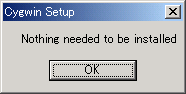[図2] SETUP.EXEをダウンロード

|
CQ出版社のトップページへ 組み込みシステム開発評価キットのサポートページへ |
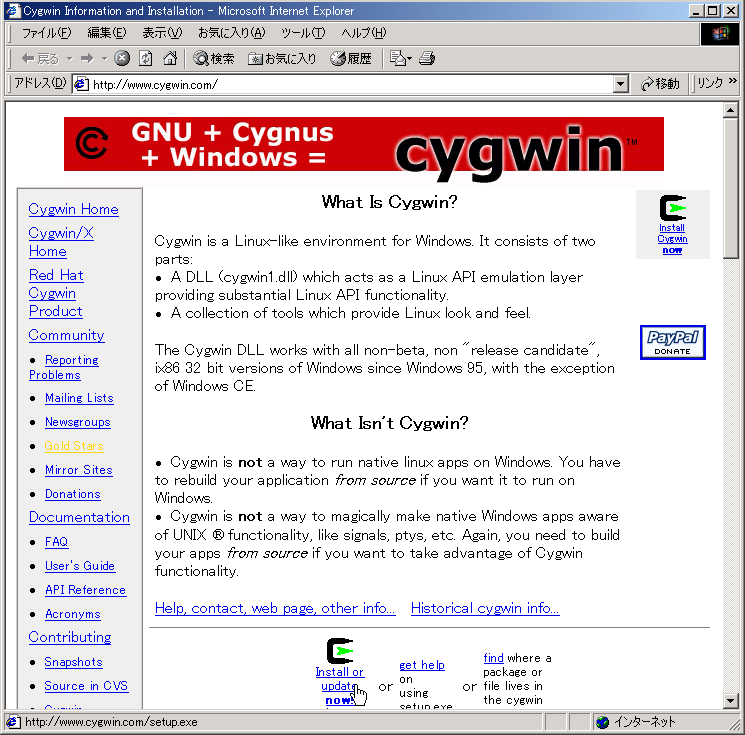
Installのアイコンをクリックして、SETUP.EXEをダウンロードします(図2)。
[図2] SETUP.EXEをダウンロード

ダウンロードが完了したら、SETUP.EXEを起動します(図3)。
[図3] SETUP.EXEのアイコン

基本的にはデフォルトの設定で問題がないので、「次へ」を選択していきます(図4)。
[図4] インストール開始
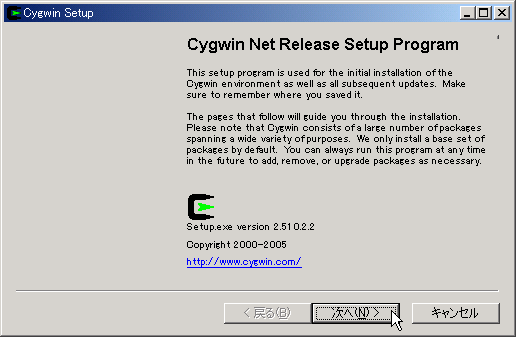
図5の画面では、インターネットからのダウンロードと同時にインストールをするか、ダウンロードするだけか、以前ダウンロードしてローカルに保存しているファイルからインストールするかを選択します。インターネット回線の帯域が細い場合などは、ダウンロードだけを指定して(真ん中)、ダウンロードが終わったら再度SETUP.EXEを起動して、今度はローカルからインストール(一番下)を選択するのがよいでしょう。
[図5] インストール方法などの設定

図6ではユーザや改行コードの設定を指定します(図6)。
[図6] ユーザや改行コードの設定
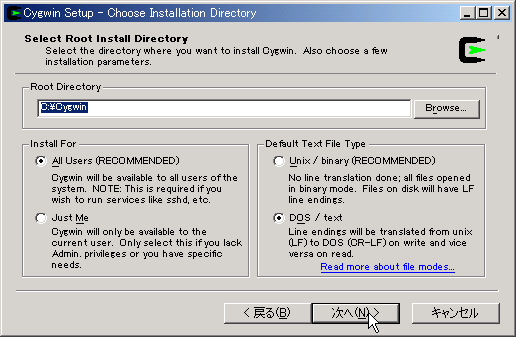
図7ではダウンロード時の保存ディレクトリを指定します。
[図7] ダウンロード時の保存ディレクトリ指定
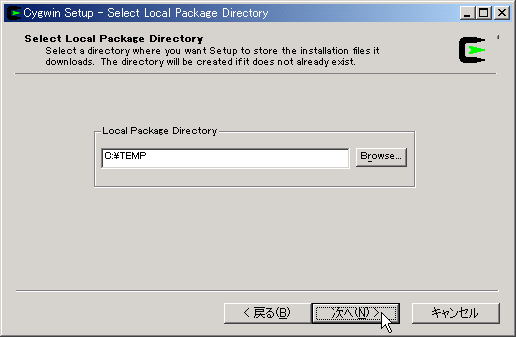
図8ではダウンロード元のサイトを指定します。日本国内(.jp)のサイトならどこでも問題ないと思います。
[図8] ダウンロード元のサイト指定
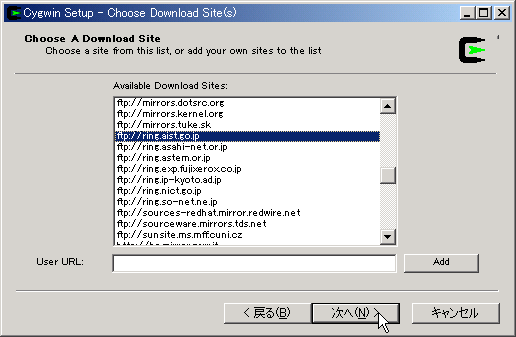
Cygwinインストール時の重要なポイントは、図9の画面で“Devel”の項目を“Default”から“Install”に変更する点です。これを忘れると、コンパイル環境などで必要なツール類がインストールされません。画面の“Devel”のところでマウスをクリックして“Install”に切り替えてください(少し反応が鈍い場合があるので注意)。
[図9] “Devel”をインストールすること
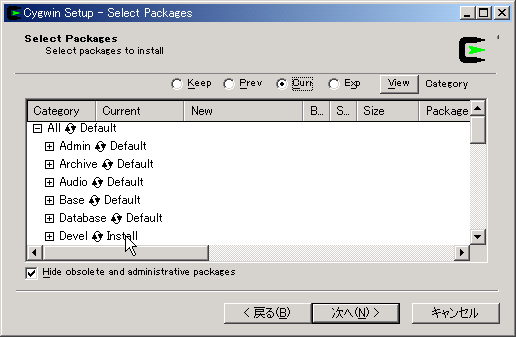
インストールはしばらくかかります(図10)。
[図10] インストール中
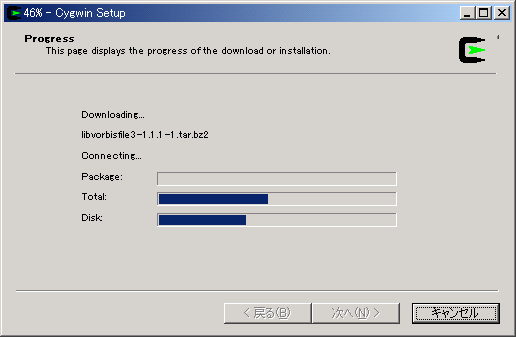
図11では、デスクトップやスタートメニューにアイコンを登録するかを選び、「完了」を選択します。
[図11] アイコンの登録設定
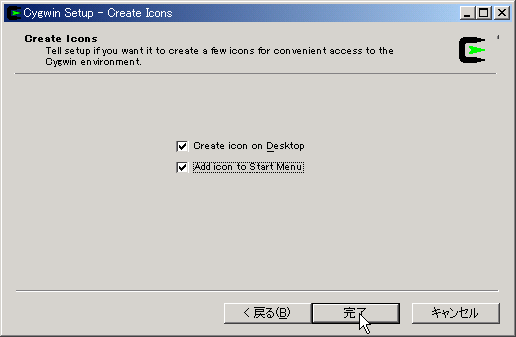
最後に図12のダイアログが表示されれば、インストールは完了です。
[図12] インストールの完了